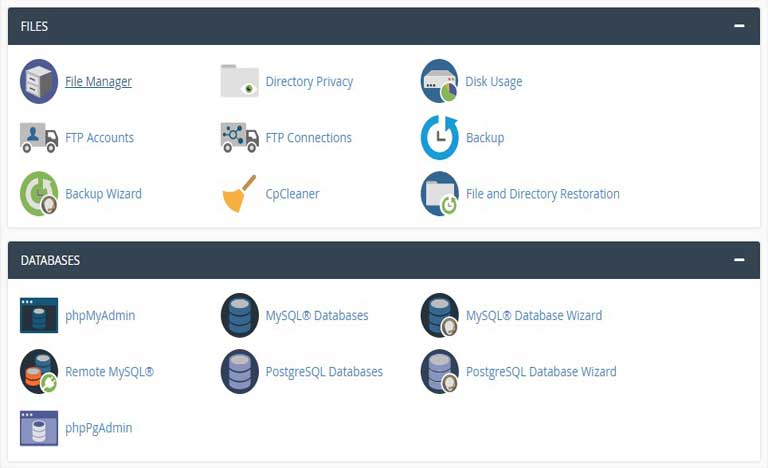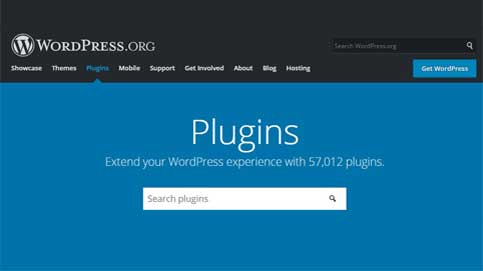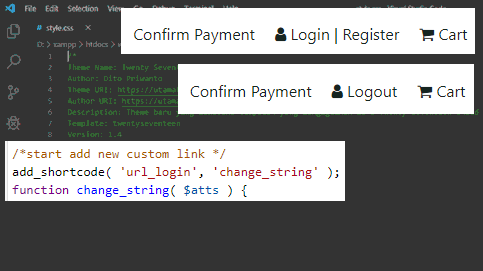WordPress merupakan salah satu platform blogging atau website yang cukup dinamis dan dapat dikembangkan dengan bermacam – macam sesuai dengan kreativitas dan kebutuhan masing – masing penggunanya. Tidak hanya mempunyai banyak plugin, WordPress juga menawarkan banyak tema baik itu secara premium berbayar maupun tema gratis. Disini akan diberikan tutorial cara upload wordpress anda dari offline menjadi online.
Sebagian orang yang menginginkan untuk membuat website seperti di utamateknologi.com yang menyediakan jasa pembuatan website murah dan cepat, kemudian ada juga yang mendownload file zipnya di wordpress.org dan di pelajari terlebih dahulu di localhost xampp selanjutnya di onlinekan.
Cara Upload WordPress
Jika anda sudah melakukan installasi wordpress di localhost dengan xampp, dan semuanya sudah fix untuk di upload, maka hal yang perlu anda butuhkan yaitu memiliki domain dan hosting.
Apa itu domain ? Apa itu Hosting ? Dengan kata lain Domain adalah nama unik yang diberikan untuk mengidentifikasi alamat (IP address) server komputer seperti web server atau email server di internet.
Sedangkan hosting Dikutip dari Wikipedia, Web hosting adalah suatu layanan bagi user yang berguna untuk menyimpan informasi, gambar, video dan beberapa konten lainnya yang akan diakses via website.
Upload file
Selanjutnya, ikuti tutorial berikut untuk membuat wordpress anda menjadi online. Buka file website wordprees anda yang berada di /xampp/htdocs lalu Kompress folder website anda kedalam format zip dapat menggunakan winrar atau winzip.
Kemudian login ke akun hosting anda dan pilih file manager.
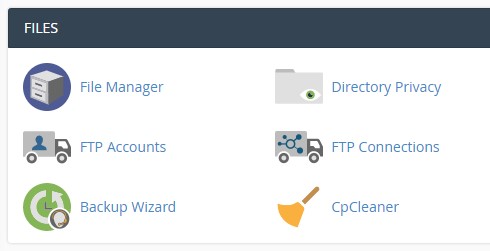
Selanjutnya pilih public_html
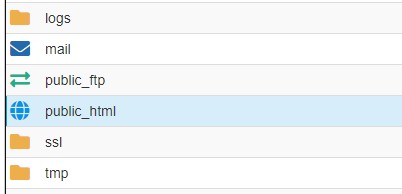
upload file yang telah di zip dari htdoc ke public_html kemudian extract. sebagai contoh saya akan meupload kan di folder demo.utamaeknologi.com tetapi bagi anda wajib di folder public_html.

karna sudah di extrcat dan berada didalam folder wordpress pindahkan isi dari extract ke root directory. 1 pilih select all, kemudian 2 pilih move dan 3 pada directory tujuannya hapus wordpress. karna saya upload di demo.utamateknologi.com cukup menghapus wordpress nya saja.
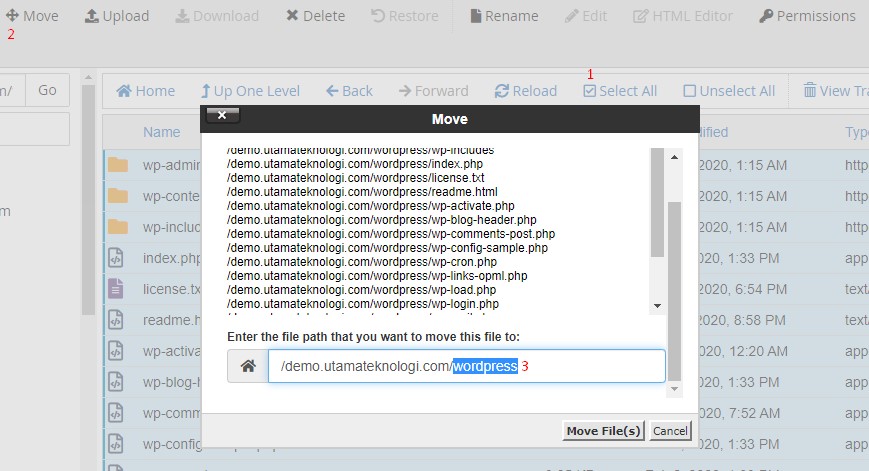
jika anda berada di folder root nanti cukup hapus wordpress nya saja dan nanti hasilnya seperti ini.
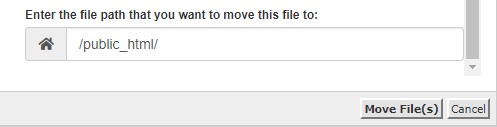
Buat Database
Buat database dan user untuk akses database
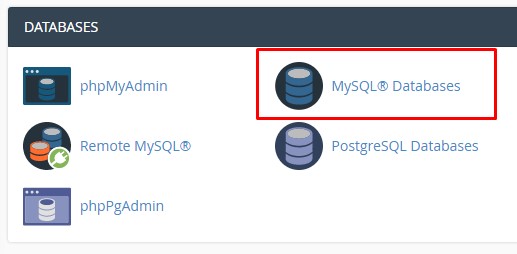
Kemudian create database
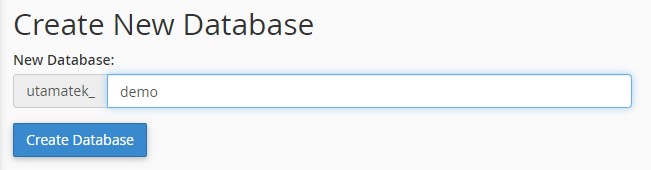
buat baru user mysql username dan password
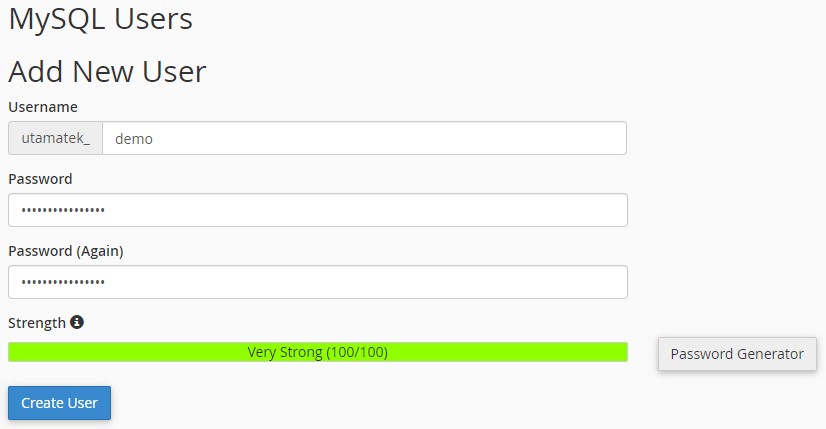
Tambahkan user ke database agar userpada site dapat mengontrol database
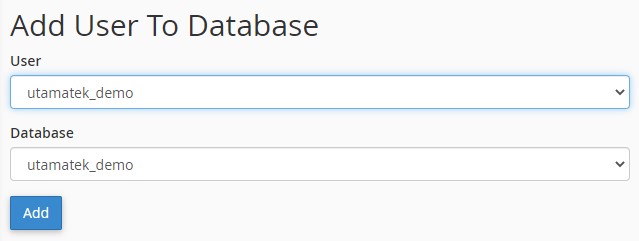
untuk permissions nya pilih all rivileges kemudian save / make changes
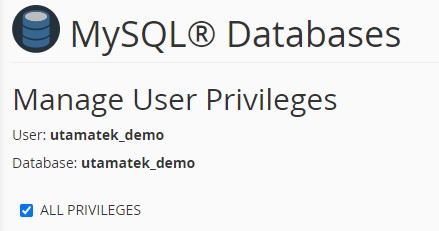
selanjutnya kembali ke file manager dan pilih folder public_html
cari file wp_config.php kemudian edit
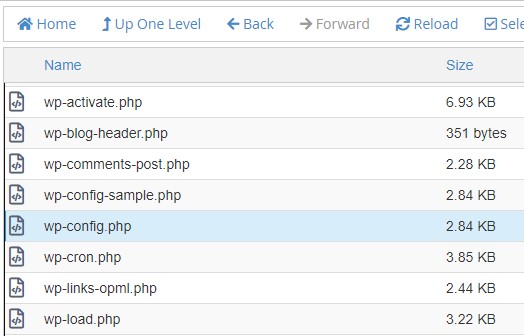
Sesuaikan nama database, username dan password database yang telah di buat tadi kemudian save.
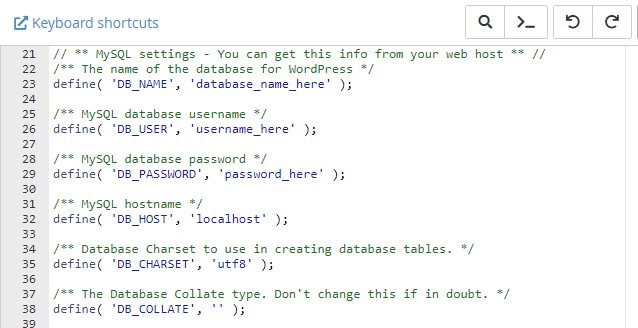
nah sekarang website sudah dapat diakses tetapi minta instalasi, dan jika instalasi selesai, hasilnya akan berbeda dengan yang telah dibuat secara ofline di localhost.
Konfigurasi database
Jangan panik terlebih dahulu, buka phpmyadmin di localhost/phpmyadmin/ kemudian cari nama database yang sesuai dengan site yang dibuat secara ofline. kemudian export database yang ada di localhost/phpmyadmin lalu pilih kirim
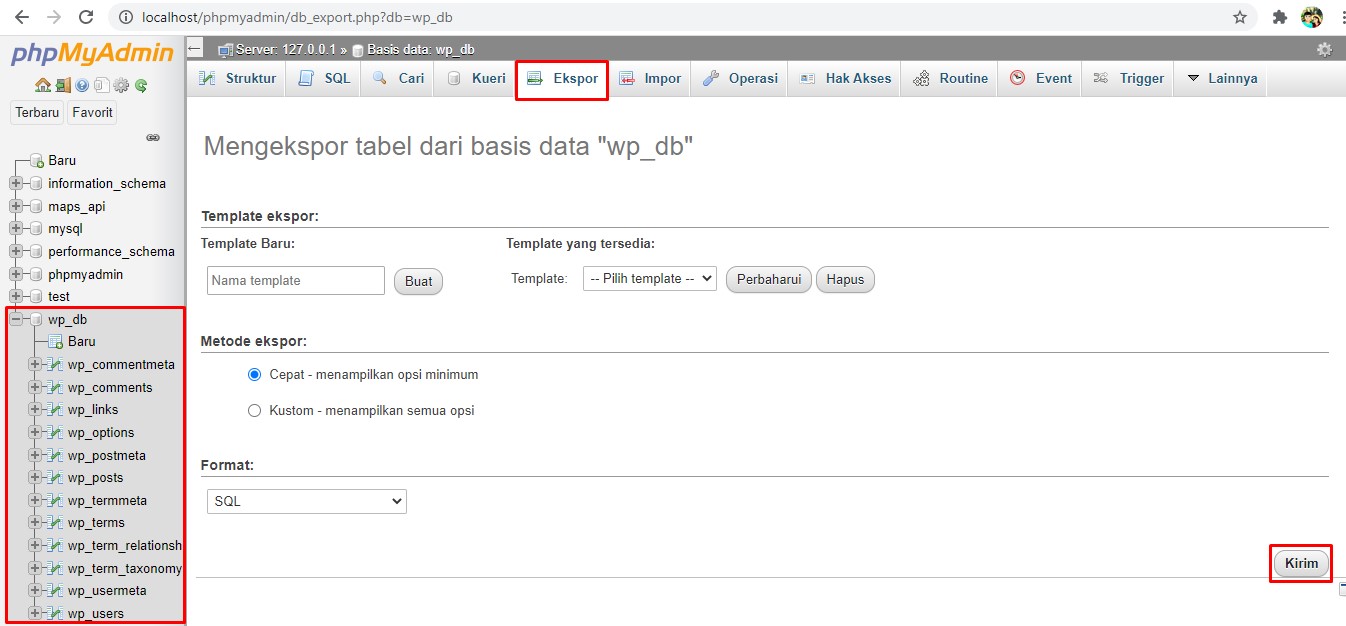
setelah di download, ubah nama file yang diexport menjadi nama database yang ada di hosting
rename / rubah nama file database dilocalhost yang di export : wp_db.sql menjadi utamatek_demo.sql setelah di rename, edit file tersebut dan pada baris 21 rubah menjadi nama database yang di hosting dari nama database di localhost yaitu wp_db menjadi utamatek_demo
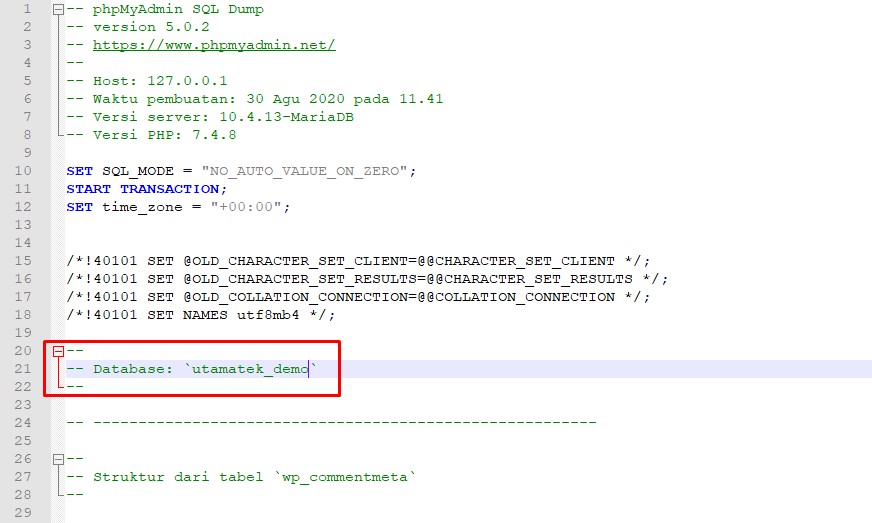
upload ke phpmyadmin yang ada di hosting
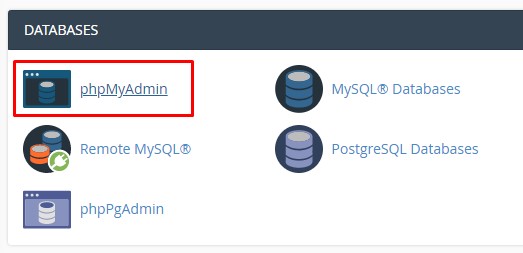
pilih nama database terlebih dahulu, jika tidak maka akan muncul pesan error, nama database nya yaitu utamatek_demo yang telah dibuat sebelumnya kemudian pilih import, dan choose file cari file utamatek_demo.sql yang telah di rename dari localhost tadi kemudian pilih go / kirim dan tunggu upload hingga selesai.

kemudian pilih wp_option dan rubah option value nya menjadi nama domain anda. disini saya menggunakan nama subdomain saya yaitu demo.utamateknologi.com setelah itu pilih go / kirim.
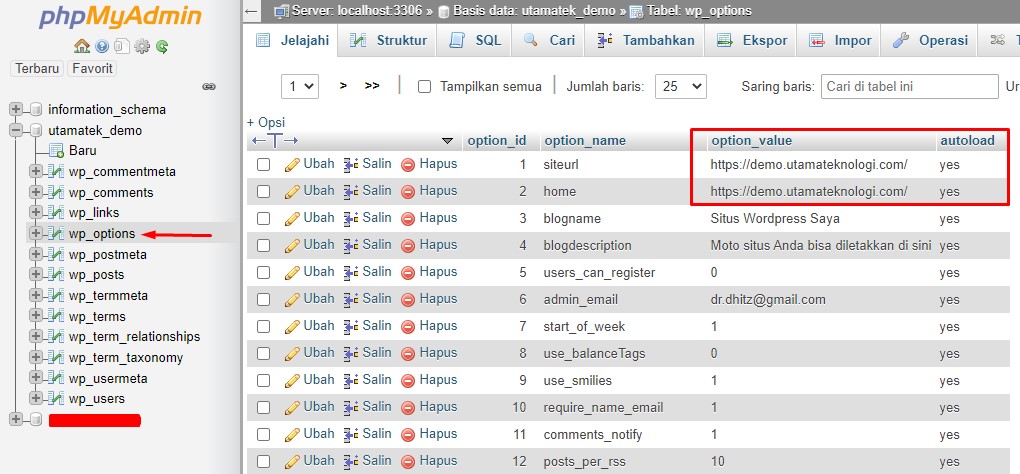
Selesai, situs dari localhost yang awalnya offline dan sekarang menjadi online atau dapat diakses oleh jaringan internet dimanapun berada.
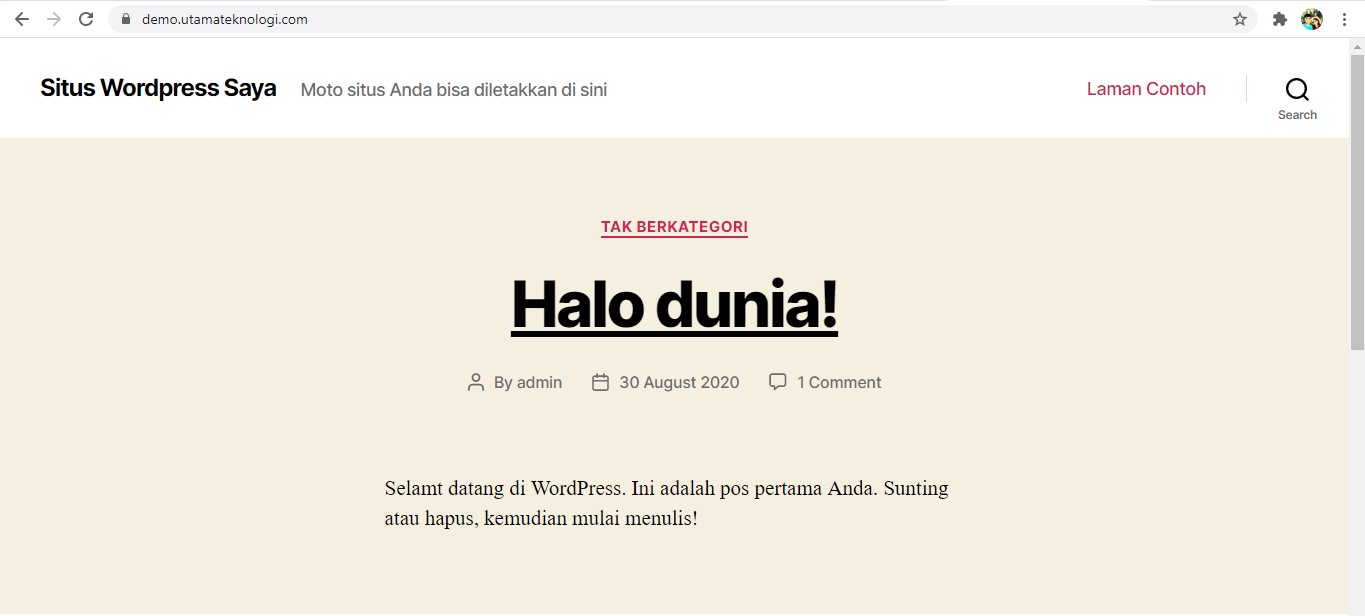
Untuk username dan passwordnya sama seperti yang telah di seting saat instalasi di localhost dan semua perubahan, pengaturan, setingan, tema, plugin yang ada di localhost sudah terpasang di server tanpa harus mesetup kembali dari awal. Cara diatas dapat digunakan untuk mencloning sebuah website menjadi banyak tanpa harus membuatnya dari awal.
Apablia ada pertanyaan atau kesulitan dengan senang hati kami akan membantu di halaman kontak kami.